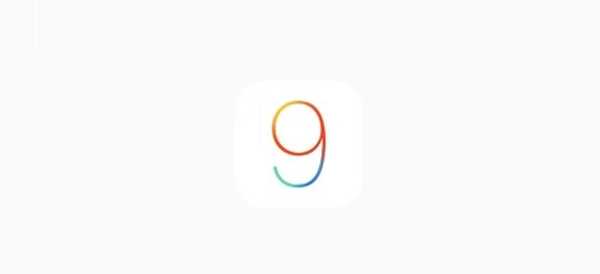
Yurich Koshurich
0
2569
59
Det Cupertino-baserte fruktbedriften kunngjorde den neste store oppdateringen - iOS 9 - på World Wide Developers Conference tidligere denne måneden i San Francisco. Den nye oppdateringen tar sikte på å forbedre den generelle brukeropplevelsen som forgjengeren tilbyr, samt legge til en mengde nye funksjoner for å være vitne til neste store utgivelse.
Sammenlignet med forgjengeren iOS 9 kompilerer de eksisterende funksjonene med mer sofistikert kode som gjør den mindre utsatt for feil, og til slutt bidrar til en mer stabil utgivelse. Noen av de nylig tilførte funksjonene er veldig avhengige av maskinlæringsalgoritmene som er laget for å kutte dagens jobb.
Det har vært noen dager vi bruker iOS 9. Så langt skuffet det oss ikke med ytelsen (bortsett fra få feil, men sannsynlig på grunn av beta-utgivelse). Vi går i dybden og sammenligner iOS 9 og iOS 8 og finner bemerkelsesverdige endringer du må være klar over.
iOS 9 Vs. iOS 8: Detaljert sammenligning
Skrifttyper
Begynte å bruke iOS 9, det første vi la merke til var systemomfattende implementering av det nye skriftsnittet. Apple erstattet systemtypen "Helvetica Neue" som ble introdusert i iOS 7 med "San Francisco" i iOS 9. Denne endringen kommer etter at brukerne stadig har kritikk med vanskeligheter med å lese med Helvetica.
San Francisco er den samme skrifttypen som brukes i Apple Watch (watchOS), og tilbyr enklere leseopplevelse selv på den lille skjermen. San Francisco blir Apples nye identitet ved å plassere seg i OS X, iOS og watchOS som systemtypen. 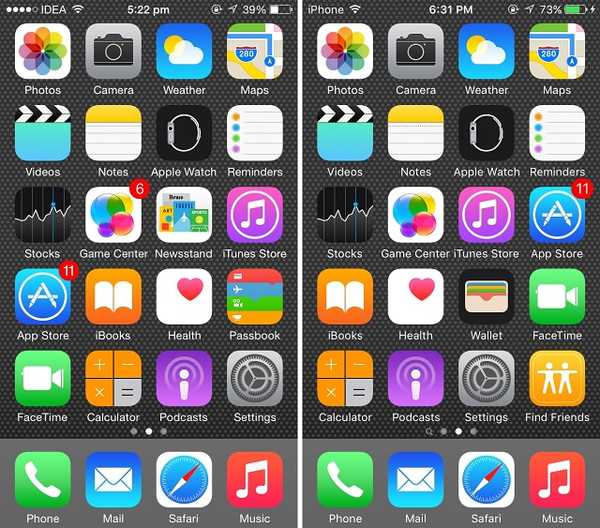 iOS 8 vs iOS 9
iOS 8 vs iOS 9
Nyhetsapp
Apple drepte Newsstand-appen - som var en del av iOS siden 2011 - i iOS 9. En frittstående Flipboard-drapsmann, kalt “News”, ble introdusert i iOS 9. Den nylig introduserte appen henter innhold fra The New York Times, Atlanterhavet, Bon Appetit, og mange flere publikasjoner. Nyhetsappen har ikke kommet seg inn i Beta 1, så vi kunne faktisk ikke bruke den.
Notifikasjons senter
Varslingssenteret finjusteres marginalt. Den inkluderer nå en aksje-widget som viser batteristatusen til iPhone og tilkoblet Apple Watch. Denne lagerwidgeten er forhåndsinstallert bare på iPhone og ikke iPad. I tillegg er det en Finn mine venner-widget for å raskt lure kikk der vennene dine er. Skjermbildet er ikke gitt her, da batteri-widgeten fungerer best med Apple Watch sammenkoblet.
App-skuff
App-skuffen (nyere app-meny) blir redesignet i iOS 9. Windows Phone-lignende design som er omtalt i iOS 8 har blitt erstattet med Android Lollipop-lignende kort, men horisontalt. App-kortene er nå plassert oppå hverandre med navnet sitt vises øverst i stedet for på bunnen (som i iOS 8). Overgangene har blitt mye jevnere.
Snarveiene til de nyeste / favorittkontaktene dine som ble introdusert i iOS 8, er utslettet ettersom app-kortene har blitt større, og de bruker mesteparten av plassen. 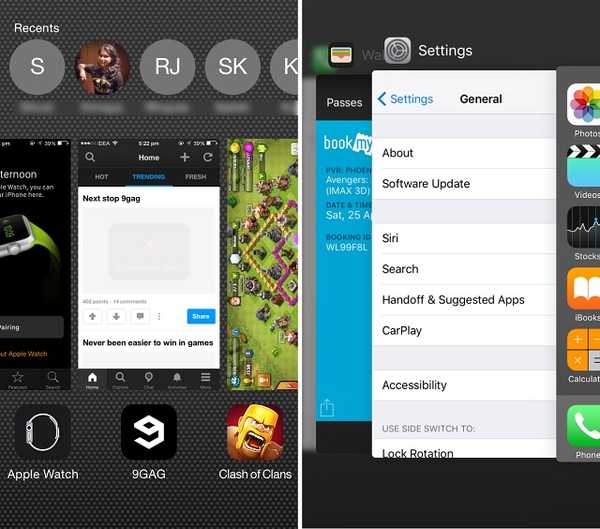 iOS 8 vs iOS 9
iOS 8 vs iOS 9
Søk i søkelyset
iOS 9 tar Spotlight Search til et helt nytt nivå. Det tradisjonelle søkelyset er blitt redesignet med nytt grensesnitt og funksjoner. På samme måte som iOS 8, kan du få tilgang til Spotlight Search ved å sveipe ned på startskjermen. En annen måte å få tilgang til Spotlight Search er ved å sveipe rett fra første side på hjemmeskjermen (omtrent som før iOS 7).
Velkomstskjermen til det fornyede søket er ikke tomt og sløv som før. Den redesignede skjermen vil vise "Siri Suggestions" som inkluderer kontakt basert på personene du snakker mest, dine avtaler og hvilke tilbakemeldinger du har..
Med global omfang kan du bruke Spotlight Search til å søke etter alt fra kontakter til sportsresultater med resultater som vises der. Ved å bruke din nåværende beliggenhet, vil du også bli informert om de nærliggende stedene og populære nyheter fra det stedet.
Spotlight vil også integrere tredjepartsapper, som vil gi nesten uendelige mulige søk. 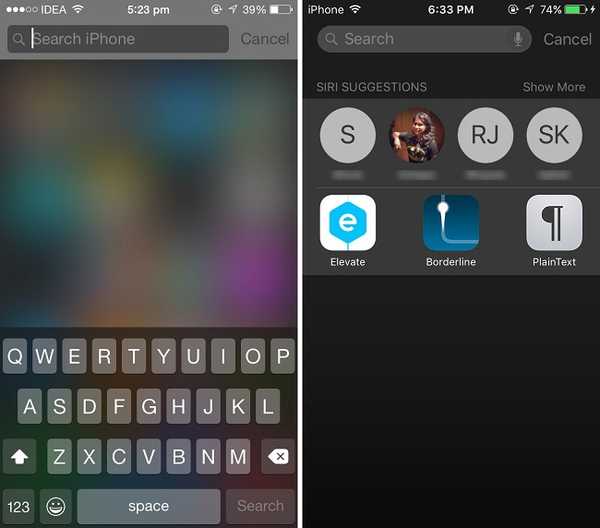 iOS 8 vs iOS 9
iOS 8 vs iOS 9
Siri
Siri endres estetisk. Fra prosessering av animasjon til skjermoppsettet er alt endret. Men det er ikke alt, det har mye mer å tilby bak kulissene. Siri er nå førti prosent raskere med å svare på spørsmålene, sier Apple.
Det Siri tilbyr nå er muligheten til å søke i kamerarollen. Du kan be Siri søke etter bildene dine basert på tid og sted det ble tatt. For eksempel vil du ha bilder tatt på Golden Gate Bridge - bare si "Vis bilder fra Golden Gate Bridge" som raskt vil omdirigere deg til Bilder-appen. På samme måte kan du også be Siri søke etter bilder etter dato.
Siri har gått for langt med synkronisering av appdata. Den overlagte personlige assistenten kan brukes til å lage kontekstuelle påminnelser i appen Safari, Notes og Mail. Anta for eksempel at du leser en artikkel i Safari, og at du ikke har tid til å fullføre den. I dette tilfellet er det bare å ringe Siri og spørre "Påminn meg om dette", så vil det plassere en påminnelse. Det fungerer også mens du skriver i Notes-app eller Mail-app. I tillegg fornyes påminnelser med muligheten til å minne deg på et bestemt sted.
Apple Maps har Siri-integrasjon som gir deg muligheten til å søke etter veibeskrivelser. Begrenset til færre byer, kan du spørre Siri “Få meg transportveibeskrivelse fra San Francisco til One Infinite Loop”.
Alle dine matematiske ligninger og konverteringer kan også håndteres av Siri (av seg selv) uten foreningen fra WolframAplha. Du kan direkte spørre “Hva er 1024 + 512”, “Konverter 3 tommer til meter”, osv. Å behandle likningene uten å stole på tredjeparts tjenester har fått Siri til å svare raskere på disse spørsmålene. 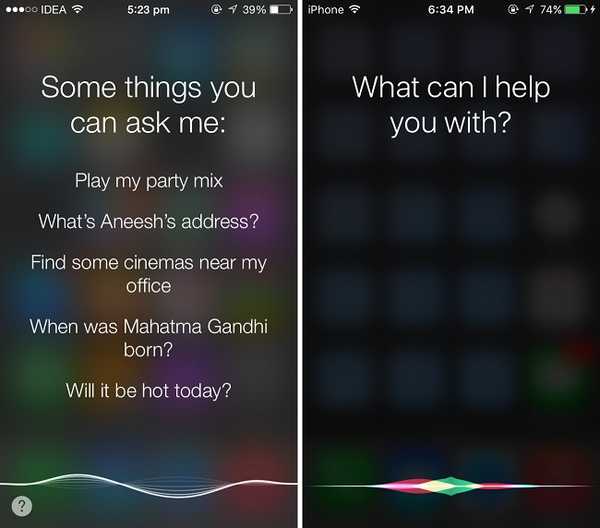 iOS 8 vs iOS 9
iOS 8 vs iOS 9
Proaktiv assistent
iOS 9 får dypere Proaktiv integrasjon. Proaktiv assistent - selskapets forsøk på å bruke maskinlæring for å studere brukermønstre og levere innhold før det ble spurt. Selv om det er for sent, er det Apples svar på Google Nå.
Proactive overvåker stadig vanene dine og lærer dem. Etter et øyeblikk kjenner telefonen alle vanene dine, og begynner å hjelpe deg deretter. Du trenger ikke å bekymre deg for personvernet, siden dine private data aldri vil bli kompromittert, sier Apple.
Hver gang du kobler til øretelefonene, vil Proactive automatisk starte musikkappen. Hvis du har for vane å ringe noen til bestemte tider, vil Proactive begynne å plassere kontakten sin i søket når den bestemte timen nærmer seg. På samme måte, hvis du er vanlig å bla gjennom 9gag før du legger deg, finner du appen plassert i Søk slik at du kan starte den med færre bevegelser.
Hvis du får en ny kontakt via en e-post, vil Proactive automatisk legge den til i kontaktene dine. Hvis du har planlagt et møte via en e-post, vil dato, klokkeslett og sted automatisk legges til i kalenderen din.
iCloud Drive-appen
Et av de nyeste tilskuddene til iOS 9 er iCloud Drive-appen som lar deg få tilgang til filer som er lagret i iCloud Drive. Selv om den er til stede, er denne appen imidlertid skjult som standard. For å aktivere det, gå til Innstillinger> iCloud> iCloud Drive> Vis på startskjermen. Det var ikke mulig å bla gjennom filene dine på iCloud Drive med iOS 8.
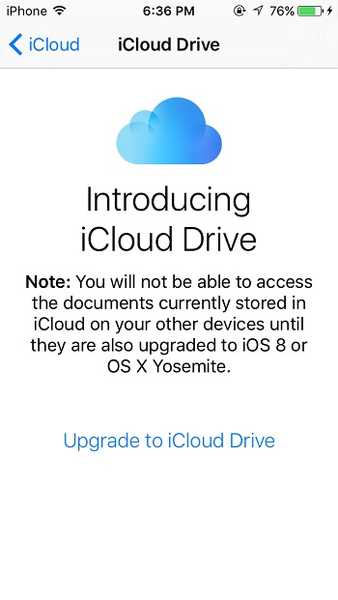
Tilbake knapp
iOS 9 introduserer en 'Tilbake' -knapp som lar deg gå tilbake til søkeresultatene eller forrige appen. Hvis du har navigert til en annen app gjennom Spotlight-søk, vises "Tilbake til søk" -knappen på statuslinjen øverst på skjermen. Hvis du treffer den, kommer du tilbake til søkeresultatene.
På samme måte, hvis du bestemmer deg for å svare på en motta en melding mens du er i en annen app, vil du gå inn i meldingsappen for å svare, og derfra kan du bruke Tilbake-knappen for å gå tilbake til forrige app som du brukte.
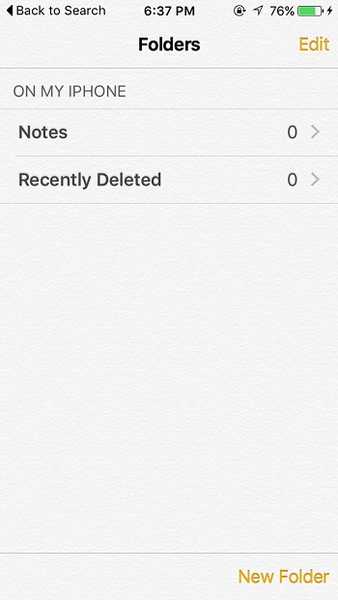
Safari Reader Mode
Lesermodus i Safari er forbedret med nye justeringer som tar sikte på å lette leseopplevelsen. Med iOS 9 legger Safari til alternativene for å endre skriftstørrelse, skrift og bakgrunnsfarge i Lesermodus. iOS 8 tillot bare å endre skriftstørrelse. Safari i iOS 9 gir et bedre leseperspektiv for brukeren. 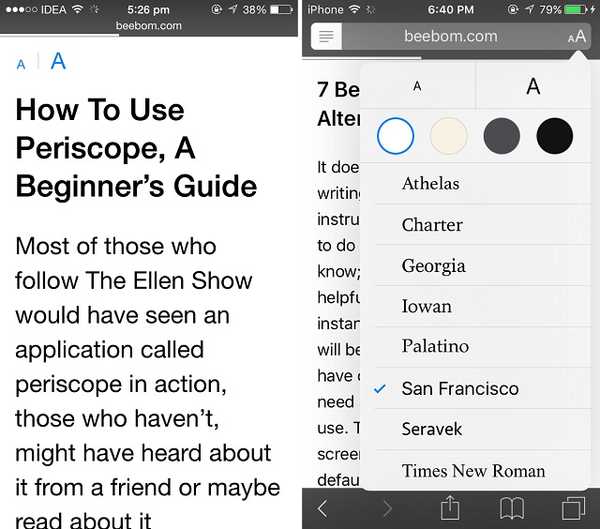 iOS 8 vs iOS 9
iOS 8 vs iOS 9
Del snarvei
Safari i iOS 9 tilbyr en ny måte å dele nettadresser på. Når du velger koblingen som vises i adressefeltet eller den universelle søkefeltet i Safari, vil du bli tilbudt med en "Del" -knapp ved siden av Klipp ut, kopier og Definer. Del-knappen åpner delingsarket og gir enklere tilgang til tredjepartsapper for deling.
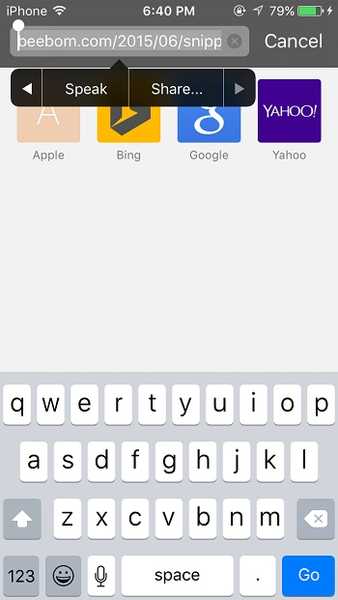
Annonseblokkering i Safari
Safari utvider omfanget til et spesielt tilfelle av utvidelser for annonseblokkerere. Tillat utviklerne å utvikle en app med innholdsblokkere, vil du snart kunne se mange slike apper. Apper som inkluderer slike utvidelser vil avstå bilder og skript fra å laste i nettleseren.
Opplasting av iCloud Drive
Safari lar deg også laste opp filer direkte fra iCloud Drive. Tidligere, på grunn av økosystembegrensningene, fikk du bare lov til å laste opp bilder til en online hosting fra kamerarollen. Imidlertid, med integrasjonen av iCloud Drive, kan du laste opp alle filer direkte fra iCloud Drive til en hvilken som helst online hosting-tjeneste.
Små tastatur
iOS 9 legger endelig til et lite tastatur. Før denne utgivelsen viste det virtuelle tastaturet store bokstaver, selv om du skrev med små bokstaver. Fremover, hvis du ikke har slått på Skift-tasten, vil alle tastene vises med små bokstaver. 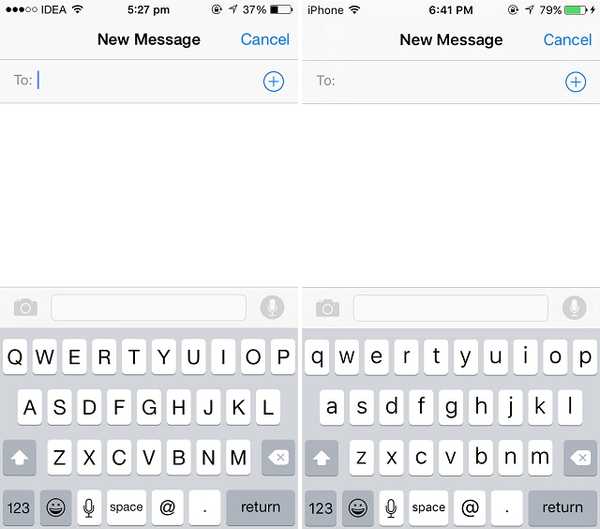 iOS 8 vs iOS 9
iOS 8 vs iOS 9
Tastatur som styreflate
Et av de nyeste tilleggene til iOS 9 er muligheten til å bruke det virtuelle tastaturet ditt som en virtuell styreflate. Ved å bare bevege to fingre på tastaturet, kan du bruke den som en styreflate som kommer godt med når du velger, redigerer eller flytter teksten.
Apple Maps
Apple Maps forbedres gradvis etter hvert som iOS fortsetter. Med iOS 9 har Apple Maps gått for langt. På grunn av kraftig kritikk de første dagene, jobber selskapet med å forbedre brukeropplevelsen og gjøre den mindre utsatt for feil.
iOS 9 forbedret Maps-ytelsen enn iOS 8. I tillegg er det en rekke nye funksjoner lagt til for å forbedre effektiviteten. Søket er forbedret med raske forslag om steder i nærheten. Apple la også til transittinformasjon til Apple Maps. Selv om det er begrenset til færre byer, vil det hjelpe deg med å navigere ved hjelp av offentlig transport, inkludert t-bane, busser og til og med ferger.
For å raskt peke på favorittstedet ditt, inkluderer Apple Maps snarveier for ditt hjem, kontor og også favoritter. Du kan legge til adressene dine i disse snarveiene og raskt få ruten til / fra den.
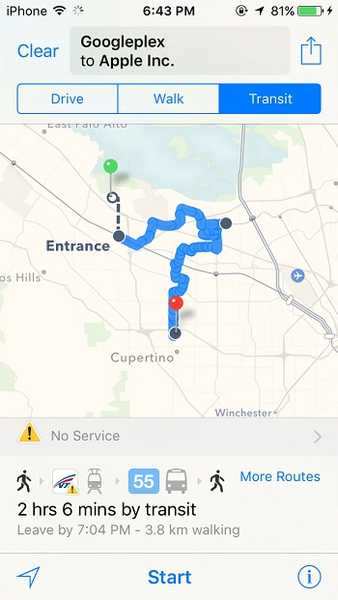
Bilder-app
Bilder-appen er oppdatert med en mengde funksjoner som hver og en av dere vil elske. Det følger med en skrubber som vises nederst på et bilde når du åpner den. Skrubberen gjør det enkelt å bla raskt gjennom bilder i kamerarullen bare ved å skyve fingeren over den. Å gå tilbake til “Øyeblikk” fra et bilde ber ikke om å trykke på bakknappen. I stedet kan du bare sveipe ned bildet.
Det er smørsmykt å velge flere bilder nå. I stedet for å velge et individuelt bilde, velger du et bilde og skyver fingeren over resten for å velge dem alle. Hvis du vil eliminere noen av bildene derimellom, må du fjerne avmerkingen eksplisitt. Senere kan du sende alle valgte bilder uten begrensning av 5 bilder om gangen. På samme måte kan du også trykke "Skjul" -alternativet som ligger i delingsarket for å skjule de valgte bildene dine (som ikke var mulig i iOS 8). 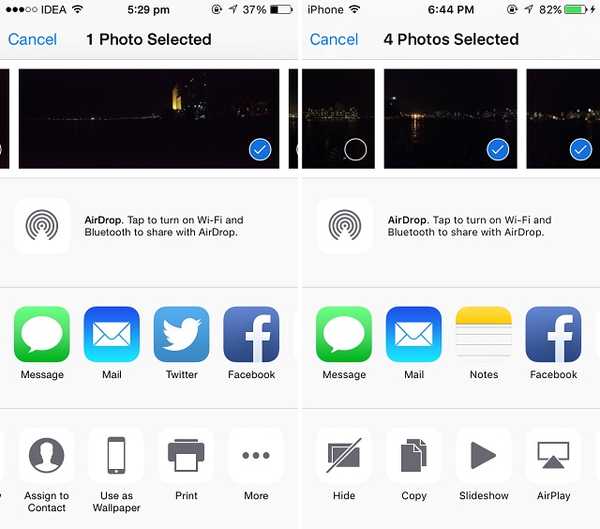 iOS 8 vs iOS 9
iOS 8 vs iOS 9 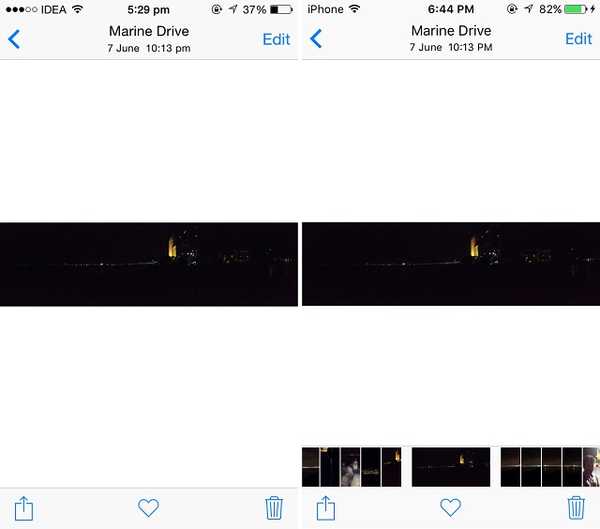 iOS 8 vs iOS 9
iOS 8 vs iOS 9
Merknader
Notes-appen har fått en massiv overhaling i iOS 9. Notater-appen i iOS er ikke lenger begrenset til å ta notater alene. Evernote-morderen tilbys opprinnelig på alle enheter som kjører iOS 9.
I tillegg til tekst kan du tegne, skrive eller skrive i Notes-appen. Ulike verktøy leveres inkludert - penn, markør, blyant og en linjal for det samme. I landskapsmodus på iPhone kan du i tillegg velge en mengde farger for pennen. Det er også et viskelærverktøy av åpenbare grunner.
Notes UI kommer med en kameraknapp som ligger nederst. Du kan bruke det til å ta et bilde direkte fra kameraet eller til å velge et allerede tatt bilde. Som Evernote, kan du også legge til lister i notatene dine.
Notater kan også importere lenker fra andre applikasjoner. I Safari får du "Merknader" -alternativet i delingsarket som vil sende websidens URL til notatet sammen med et ikon og en tittel. Du har muligheten til å velge å legge til nettadressen til et eksisterende notat eller opprette et nytt notat for det. Samme fungerer også for Apple Maps.
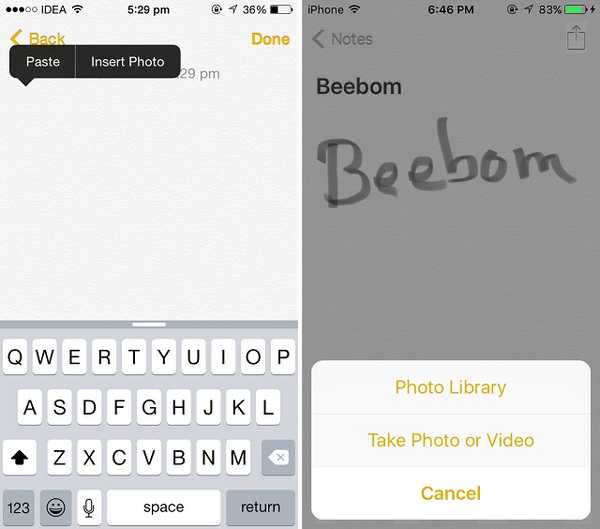 iOS 8 vs iOS 9
iOS 8 vs iOS 9 
Post
Overvinner ulempene med iOS 8, Mail-appen i iOS 9 gir muligheten til å legge ved ikke bare bilder, men også andre filer ved å bruke iCloud Drive. ICloud Drive-integrasjonen har banet den nyeste utgivelsen for å legge ved filer til e-posten din fra iCloud Drive.
Mens du skriver en e-post, vil du trykke på "Legg til vedlegg" -knappen som du kan bruke til å legge ved hvilken som helst fil fra iCloud-stasjonen, mens du trykker lenge på.
Det er enkelt å lagre et vedlegg som aldri før. Når du trykker lenge på vedlegget, åpnes delingsarket der “Lagre vedlegg” -knappen ligger. Det åpner iCloud Drive-dokumentvelgeren der du kan velge mappen du vil lagre vedlegget ditt.
iOS 9 bringer også OS X Yosemites Mail Drop-funksjon til iPhone og iPad. Med muligheten til å sende mer enn fem bilder via e-posten (hvis vedleggene er for store), foreslår Mail-appen deg automatisk å bruke "Mail Drop Drop".
Det skal bemerkes at Mail Drop ikke bruker iCloud-lagring. Apple har gitt ekstra lagring på 1 TB for Mail Drop. Det følger med en klausul om at vedleggene dine bare blir lagret i 30 dager.
Annotering av vedlegg er nå mulig i selve Mail-appen. Det ligner på markeringsfunksjonen i OS X Yosemite.
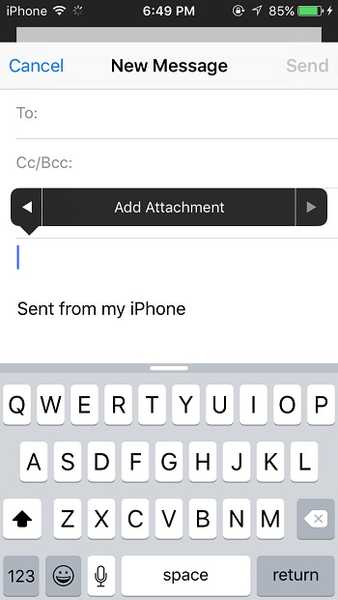
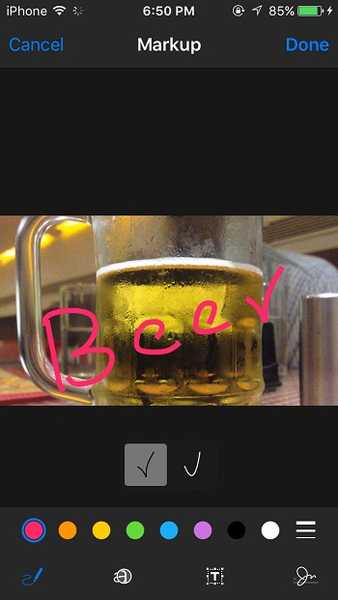
Musikk
Aksjemusikk-appen får et helt nytt utseende i iOS 9. Den nyoppdaterte spilleren har et pent og bedre UI enn iOS 8. Låne noen elementer fra aksjespilleren fra Android, og forbedrer bruken av musikkappen.
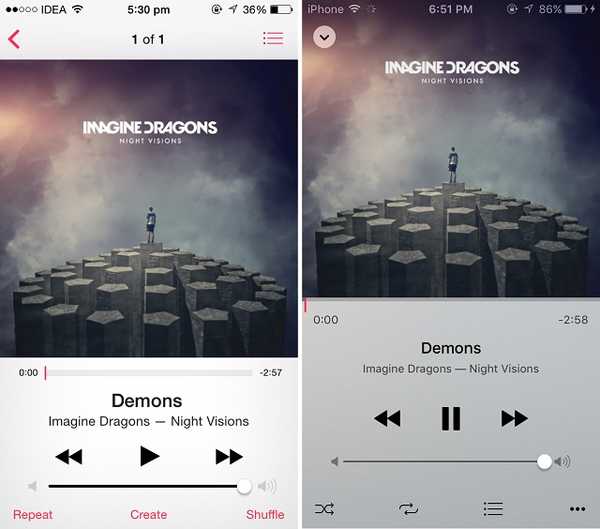 iOS 8 vs iOS 9
iOS 8 vs iOS 9 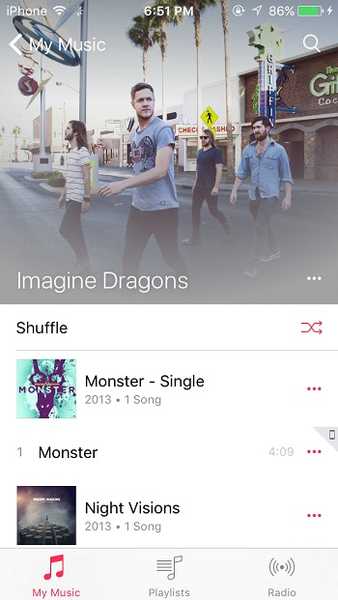
Innstillinger Søk
Apple legger til muligheten til å søke i Innstillinger-appen i iOS 9. Funksjonen som tok seg til Android 5.0 i fjor har vært den mest etterlengtede funksjonen i iOS siden den gang. Søkefeltet gjør sin plass øverst i innstillingsappen. Denne søkefeltet kan avslutte dagsjobben for å navigere gjennom menyene og undermenyene for å finne en bestemt innstillingsknapp.
Anta at du vil slå på AssistiveTouch, så i stedet for å navigere gjennom Generelt> Tilgjengelighet og bla ned til du finner innstillingen, kan du bare skrive “AssistiveTouch” i søkefeltet og komme til innstillingen for å slå riktig vei. 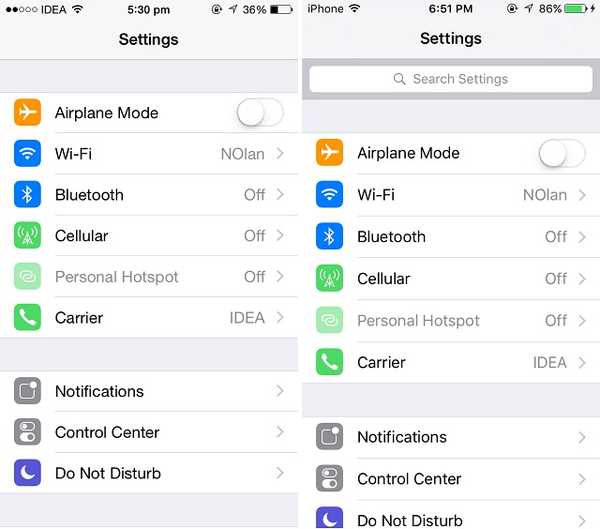 iOS 8 vs iOS 9
iOS 8 vs iOS 9
Batteriinnstillinger
Batteriinnstillinger får en egen frittstående meny i Innstillinger-appen, og eliminerer identiteten i undermenyen Bruk. Gå inn på lav strømmodus, den nylig lagt strømprofilen som reduserer ytelsen og nettverksaktiviteten for å forlenge batteriets levetid. Det deaktiverer implisitt alle kraftsultne prosesser, inkludert henting av e-post, oppdatering av bakgrunnsapp, bevegelseseffekter og animerte bakgrunnsbilder.
Lav strømmodus handler om hva bruker eksplisitt gjorde for å redde batterilevetiden i iOS 8. Denne modusen vil gjøre det enklere, siden du ikke trenger å deaktivere alle funksjoner eksplisitt. Vekslingen for batteriprosent legges også til i batteriinnstillingsmenyen.
Batteribruk i iOS 9 vil også vise batteribruk per app fra forrige time. iOS 8 introduserte denne funksjonen med batteribruk det siste døgnet og de siste 7 dagene. I tillegg vil den også vise hvor mye tid du har brukt i hver app. 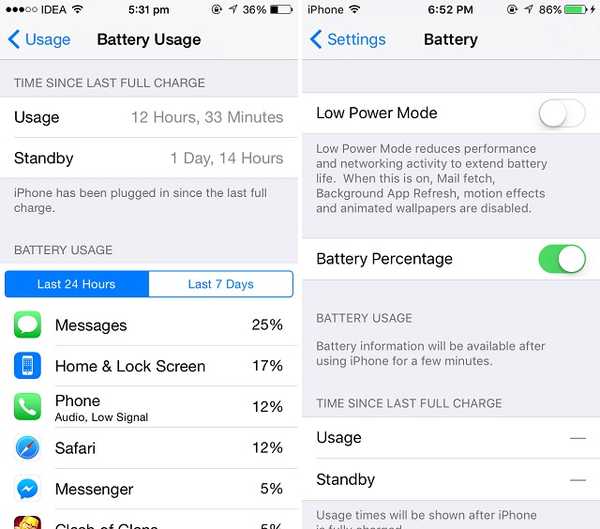 iOS 8 vs iOS 9
iOS 8 vs iOS 9
-passord
I iOS 9 har Apple angitt sekssifret passordmønster som standard passkodemønster for Touch ID-enheter (iPhone 5S, iPhone 6 og iPhone 6 Plus). For ikke-berørings-ID-enheter bruker den det tradisjonelle firesifrede passkodemønsteret. Imidlertid kan begge typer enheter bruke sekssifret eller firesifret ved å finjustere manuelt.
Kamerainnstillinger
Kamerainnstillingene blir fornyet med muligheten til å bytte videoopptaksmodus. For alle de nyere enhetene (iPhone 5S og over) har bytten for “Record Video at 60 fps” - som sett i iOS 8 - blitt erstattet med en undermeny med en liste over 1080p HD ved 30 fps, 1080p HD ved 60 fps og 720p HD med 30 fps alternativer.
Det nylig tilførte 720p HD-alternativet (selv om det er ubrukelig) gir muligheten til å ta opp med en oppløsning på 720p, noe som kan være nyttig hvis du har tom for lagringsplass.
Varslingsinnstillinger
iOS 9 legger til en fin måte å administrere varslene på. Hvis du ofte får mange varsler fra forskjellige apper, ønsker du denne funksjonen velkommen. Når du går over til Innstillinger> Varsler, finner du måten å gruppere varslene etter app de tilhører. Evnen til å sortere etter tid vedvarer fortsatt. 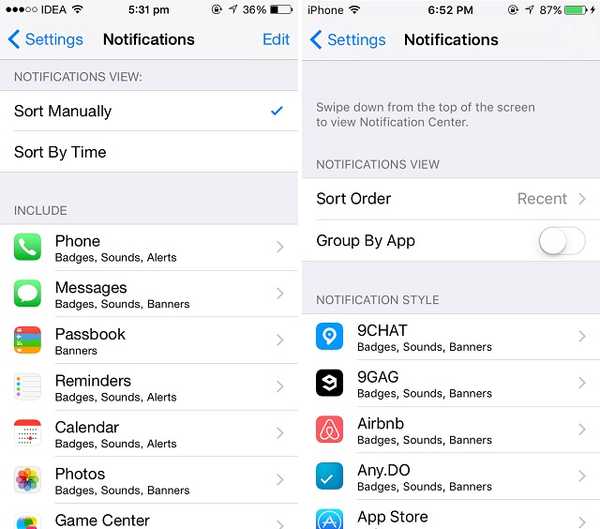 iOS 8 vs iOS 9
iOS 8 vs iOS 9
SIM-kortinnstillinger
SIM-kortets PIN-innstillingsalternativ som bodde i Telefon-menyen flyttes til Cellular. Den gir sin plass sammen med SIM-applikasjonen, menyen som tilbyr operatørspesifikke applikasjoner.
Sidebryter
Sidebryteren - den fysiske dempeknappen på høyre side av telefonen - er ikke lenger begrenset til å dempe enheten. Med iOS 9 har du muligheten til å velge funksjonaliteten til sidebryteren fra Innstillinger. Du kan nå bruke den til å låse rotasjonen også. Naviger til Innstillinger> Generelt> Velg Lås rotasjon / demp for å stille inn funksjonen. 
Automatisk lås
Minimumstiden for Auto-Lock i iOS 9 kan reduseres fra 1 minutt til 30 sekunder, noe som til slutt vil bidra til batteribesparelser hvis du er i gang med det. 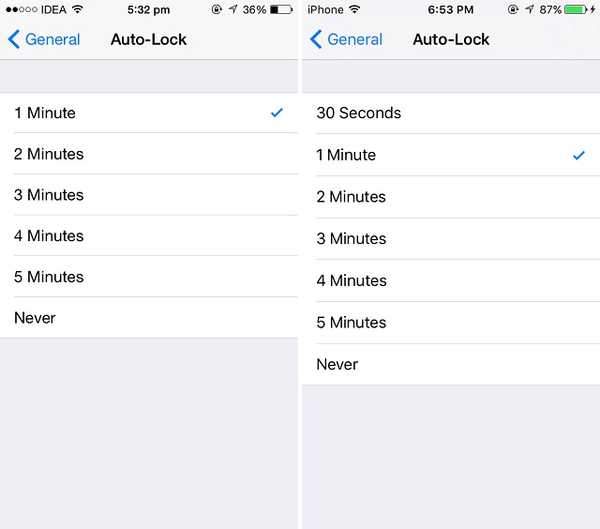 iOS 8 vs iOS 9
iOS 8 vs iOS 9
iOS 9-kompatible enheter
iPhone: iPhone 4s; iPhone 5, 5c, 5s og iPhone 6, 6 Plus
iPad: iPad Mini, Mini 2, Mini 3; iPad Air, Air 2; iPad 2, 3. generasjon, 4. generasjon
iPod: iPod Touch 5. generasjon
Så dette var hendene våre på sammenligning av iOS 9 og iOS 8. Vi håper at artikkelen hjalp deg med å lære mer om iOS 9 og funksjonene den kommer opp med. Hvis du har spørsmål, kan du gjerne spørre i kommentarfeltet.















